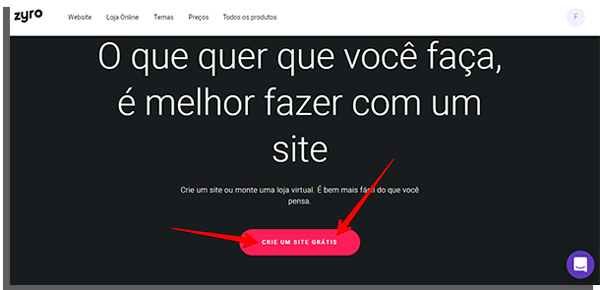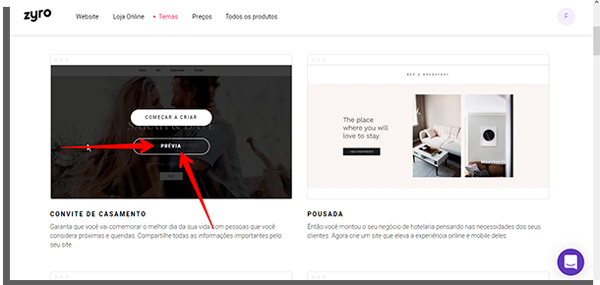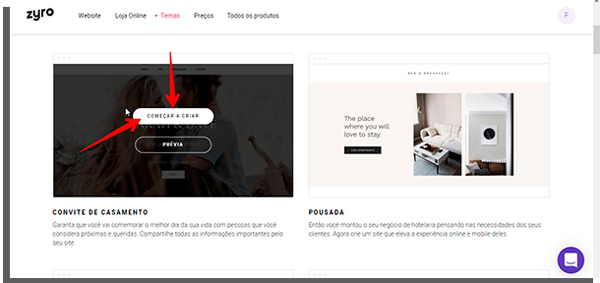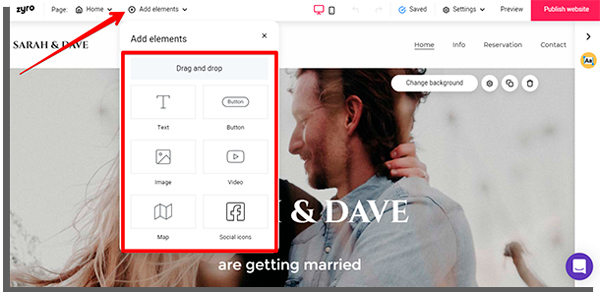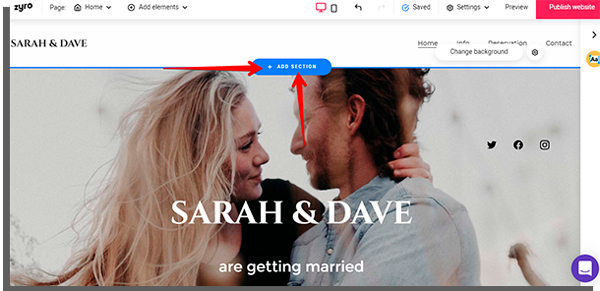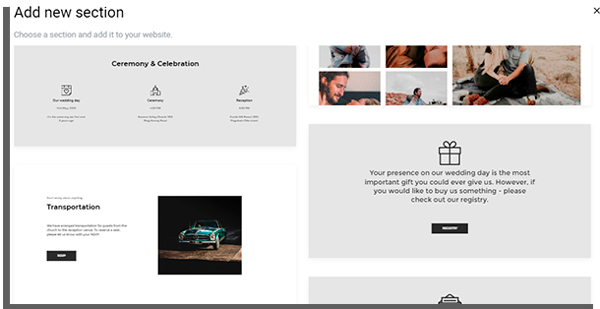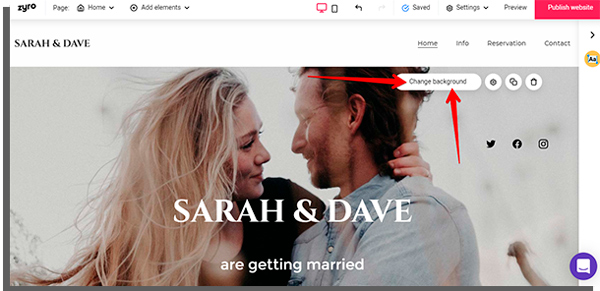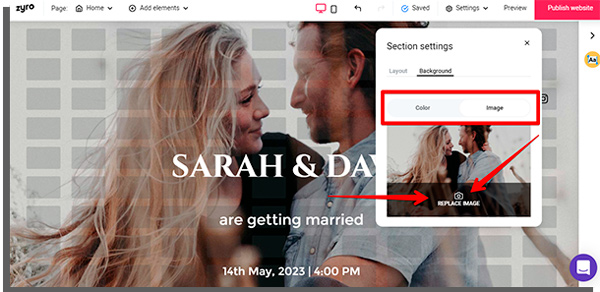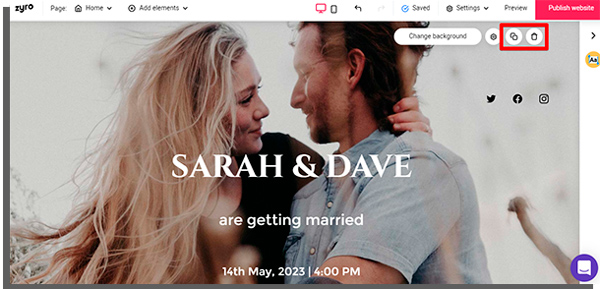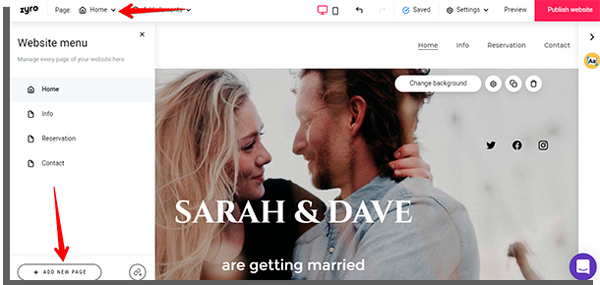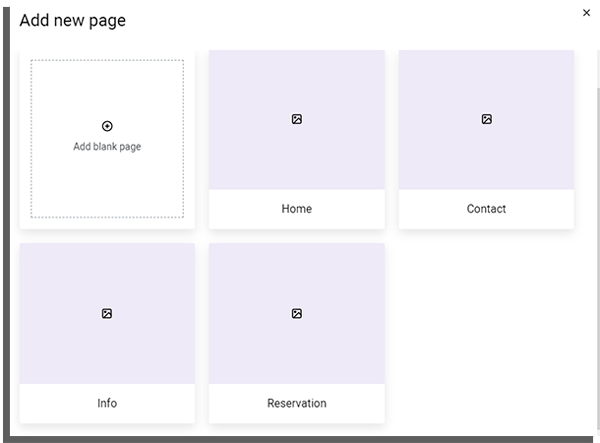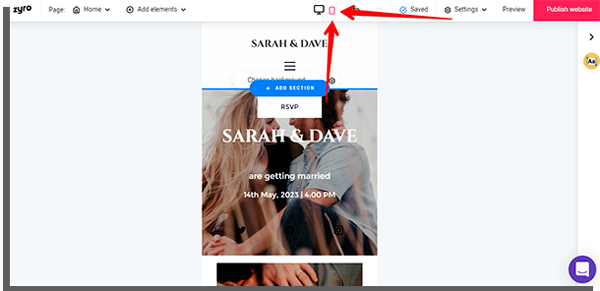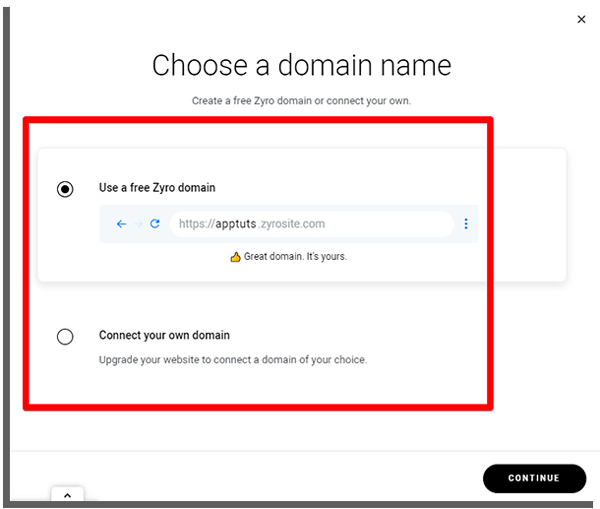Por mais que a contratação de um profissional de fato seja muito benéfica para o seu site, nem todo mundo tem o capital disponível para começar um negócio na internet contratando este tipo de designer. Isso significa que é necessário aprender como criar um site economizando, esteja você querendo criar um blog ou uma loja virtual. Para isso, existem ferramentas essenciais para sites que são grátis ou custam pouco ao seu orçamento. Quer saber como criar um site economizando, mas que te possibilite trabalhar em casa e ganhar dinheiro online? Então veja o passo a passo logo abaixo!
Por que você deve ter um site?
Mesmo que você trabalhe em uma empresa consolidada, dificilmente jogar dinheiro na tela para ter o melhor dá algum resultado sem uma estratégia. Resumindo, ter o serviço de hospedagem de sites mais caro e contratar os profissionais mais caros por si só não garante o sucesso de um site. Principalmente se não sabe o que fazer com ele. Por isso, aprender como criar um site economizando é a maneira mais segura de testar modelos de negócios na internet. Afinal de contas, se criar um site e ele não fizer sucesso, a perda não será tão grande. Se der certo, você pode usar os ganhos para melhorá-lo, aumentando sua capacidade de atender novos clientes. Para aprender como criar um site economizando, recomendamos que use o Zyro. A plataforma é gratuita e você já pode criar sites nela. A medida que o seu site cresce e demanda mais recursos, você pode assinar o plano premium para ter acesso a eles. Veja abaixo algumas das coisas que pode fazer nos planos premium da plataforma.
Conectar a um domínio próprio; Largura de banda e armazenamento ilimitados; Possibilidade de integrar chats online e redes sociais; Integração com ferramentas de lojas virtuais, como carrinhos de compras, email marketing e gerenciamento de estoque, entre outros.
Agora, confira a seguir como criar um site economizando pelo plano grátis do Zyro!
Como criar um site economizando?
1 – Clique no link e se cadastre no Zyro; 2 – Agora, clique em Crie um site grátis;
3 – Escolha um dos temas disponíveis gratuitamente. Para ver como eles se parecem antes de escolher, passe o mouse por cima do tema e clique em Prévia.
4 – Após selecionar o tema ideal para você, clique em Começar a criar para ser encaminhado à tela de edição.
5 – A tela de edição pode intimidar de início, já que é possível clicar em praticamente todos os lugares para alterar o texto e imagens do modelo. Por isso, vamos mostrar algumas das principais opções que o Zyro oferece na edição das páginas. 6 – O primeiro delas é como adicionar elementos às páginas. Esses elementos podem ser caixas de texto, imagens, vídeos e botões para o perfil da sua empresa nas mídias sociais, por exemplo. Para isso, clique no botão Add Elements. Em seguida, basta clicar e arrastar qualquer um dos elementos mostrados no menu para o local onde deseja colocá-los em seu site.
7 – Depois, você pode adicionar uma nova seção, expandindo a página inicial. Para isso, passe o mouse sobre a borda superior ou inferior da imagem e clique em Add Section.
8 – Em seguida, escolha o tipo de seção que irá incluir no site.
9 – No botão Change background, você pode trocar o plano de fundo padrão do modelo por outra imagem ou cor.
10 – Após clicar no botão, clique em Image ou Color para definir o tipo de plano de fundo que usará. Para trocar a imagem do fundo, clique em Replace image.
11 – Para duplicar um elemento ou apagar uma seção durante a criação, clique nos ícones ao lado do botão Change background.
12 – Para adicionar novas páginas ao criar sites, clique em Home e em Add new page em seguida.
13 – Você deverá escolher se a página seguirá o tema da homepage ou de outras páginas dentro daquele modelo. Também pode clicar em Add blank page para adicionar uma página em branco e criá-la do zero.
14 – Após fazer todas as alterações que precisa, seu site vai estar da maneira que imaginou. Para ver uma prévia de como ele se parece em um celular, clique no ícone mostrado no print abaixo.
15 – Está tudo certo com o visual do seu site? Agora é hora de colocá-lo no ar! Para isso, clique no botão Publish Website.
16 – Você deverá escolher se deseja atrelar o seu site a um domínio próprio ou se irá usar o domínio do Zyro. Vale mencionar que, no plano grátis, deverá obrigatoriamente usar o domínio do Zyro. Crie o nome e verifique se ele está disponível
Pronto, você acabou de aprender como criar um site economizando!
Comece a criar seu site com o Zyro!
Esses são apenas os primeiros passos para a criação do seu primeiro site. Com a experiência e experimentando os recursos da plataforma, logo aprenderá a otimizá-lo e torná-lo o centro do seu negócio na internet. Sempre teve curiosidade em saber como ter um negócio online e ter uma renda extra? Então clique no link agora mesmo e experimente criar sites com o Zyro!